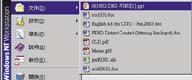電腦的日常應用小貼士(系列三)
0 張相片
快速開啟最近使用過的檔案
每當我們想再次開啟最近使用過的檔案時,大家都需要進入多層的文件夾裡找尋它們。 若果我們時常都需要重複這些操作程序,無疑這是很浪費時間。
其實我們是有辦法可以快速地找到它們,因為Windows作業系統會把最近使用過的檔案記下,並且在「開始工作列」中建立捷徑,使我們省卻再次尋找這些檔案的步驟,大大提高工作效率。 方法如下:
1. 按一下「開始」鍵,然後選擇「文件」選項,你便能在這裡找到最近使用過或開啟過的檔案。
2. 按一下所需的檔案,你便能再次開啟它。
清除最近使用過的檔案記錄
雖然Windows作業系統可把我們最近使用過的檔案記下來。但當中有些檔案可能包含了一些保密資料,而我們根本不想別人知道它們的存在。因此,大家或想把這些檔案記錄清除以提高它們的保密性。方法如下:
1. 按一下「開始」鍵,然後選擇「設定」→「工作列」;
2. 選擇「開始功能表程式」索引標籤;
3. 在「文件功能表」部份,按一下「清除」鍵,然後按「確定」鍵即可。
隱藏「開始」工作列
有時候,我們並不是常常使用「開始工作列」,但工作列又經常佔據了Windows桌面的一部份位置。若想把Windows桌面的視窗介面增大或想需要「開始工作列」時才把它顯示出來,我們可把「開始工作列」設定為自動隱藏,致使需要使用它時才讓它自動在桌面上顯示出來。方法如下:
1. 按一下「開始」鍵,然後選擇「設定」→「工作列」;
2. 選擇「工作列選項」索引標籤;
3. 剔選「自動隱藏」選項;
4. 按下「確定」鍵。
現在「開始工作列」已經隱藏起來了,只要我們將滑鼠指標移動到螢幕底部,它又會再次出現。
下期我會再介紹其他小貼士。
「電腦心得齊分享,資訊應用更加廣」
(電郵地址:"ITB_ForceByte_Editor@police.gov.hk")